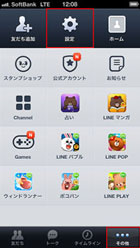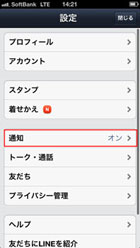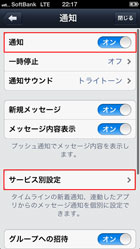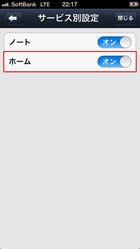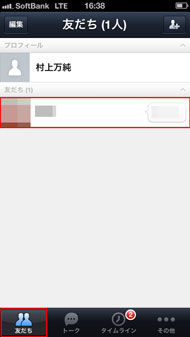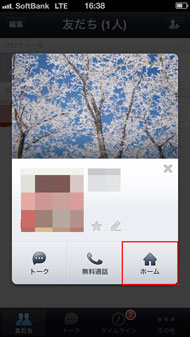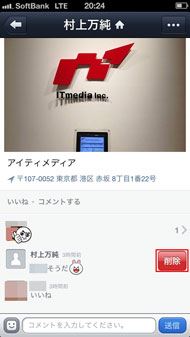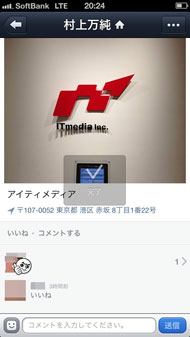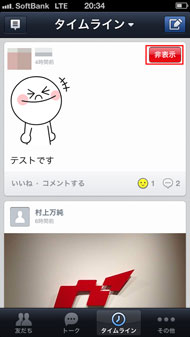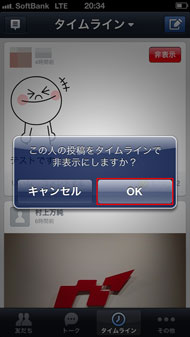第6回 LINEで自分の近況を知らせるには――「ホーム」と「タイムライン」の使い方:はじめてのLINE入門(2/2 ページ)
ホームの投稿に、コメント/スタンプでリアクションしてみよう
ホームへの投稿には、コメントやミニスタンプを付けることができる。Twitterのリプライ、Facebookのコメントや「いいね!」のような機能だ。LINEでは、投稿画面の右下にある「いいね」「コメントする」をタップする。いいねをタップすると、さまざまな表情のミニスタンプ6種が表示され、コメントするをタップすると、テキストやスタンプ入力ができる。
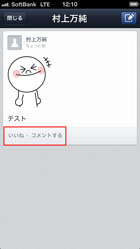
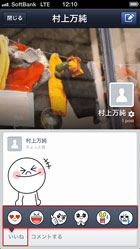
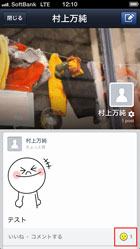
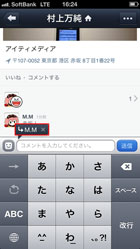 ホームの投稿下部にある「いいね」「コメントする」をタップすると、それぞれミニスタンプとコメントを付けられる(写真=左端)。ミニスタンプはさまざまな表情のものが6種類ある(写真=左中)。ミニスタンプが付くと、投稿画面右下に黄色い顔のマークが表示される(写真=右中)。投稿に付いたコメントをタップすると、その相手に対してさらにコメントを返すことができる(写真=右端)
ホームの投稿下部にある「いいね」「コメントする」をタップすると、それぞれミニスタンプとコメントを付けられる(写真=左端)。ミニスタンプはさまざまな表情のものが6種類ある(写真=左中)。ミニスタンプが付くと、投稿画面右下に黄色い顔のマークが表示される(写真=右中)。投稿に付いたコメントをタップすると、その相手に対してさらにコメントを返すことができる(写真=右端)自分のホームの投稿に付いたコメントに返信したいときは、返信したいコメント部分をタップする。すると吹き出しの中に矢印マークと相手の名前、コメント入力欄が表示される。絵文字、スタンプ、顔文字も送信可能だ。なお、初期状態ではコメントを返すと相手に通知が届くようになっている。
この通知設定は、自分で変更できる。通知を止めたい場合は、メイン画面右下の「その他」→「設定」→「通知」から通知のオン/オフができる。また、サービス別設定を使えば、ホームに関する通知のみを設定できる。あまりに頻繁にホーム画面にコメントが付いて煩わしく感じたら、通知をオフにすると良いだろう。
ちなみに、友だちのホームを見に行くには、メイン画面右下の「友だち」で友だちのアイコンをタップする。すると、表示されたポップアップの右下にホームボタンが現れる。もしくは、自分のホームの投稿に付いたコメントに友だちのアイコンが表示されているので、そこをタップしてもホーム画面にアクセスできる。
みんなのホームを時系列で表示する「タイムライン」
自分や友だちがホームに投稿した内容は、タイムラインで時系列順に一覧で表示される。友だち一人ひとりのホーム画面をチェックするのは手間なので、みんなの投稿内容を手軽に知りたい場合に便利だ。機能的には、Twitterの「タイムライン」やFacebookの「ニュースフィード」に近い。
先ほどホーム画面から投稿やコメント、コメントへの返信などを行ったが、タイムラインからも同じようにこれらのアクションができる。現時点でタイムラインに流れてくるのは、ホーム上での書き込みや返信などに限定されており、トークやゲームなどほかのアクションに関連するものは表示されない。
タイムラインを見るには、メイン画面下部の「タイムライン」をタップする。すると、自分の投稿や友だちの投稿が時系列順に縦並びで表示される。上に行くほど新しい投稿で、下にスクロールして過去の投稿を見ることもできる。TwitterやFacebookのようにリアルタイムで更新されていくので、すべての投稿をさかのぼることにはあまり向いていない。
タイムライン上の投稿をタップすると、それぞれの投稿にコメントやミニスタンプを付けられる。投稿の仕方はホームと同じだ。いいねをタップするとミニスタンプが表示され、コメントをタップするとテキスト入力欄が表示される。コメントではスタンプ、絵文字、顔文字も送れる。アップしたコメントやミニスタンプはその場でタイムライン上に反映される。

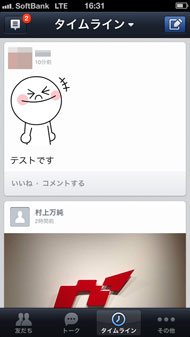
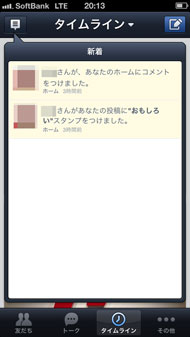 メイン画面下部の右から2番目にある「タイムライン」をタップすると、タイムライン画面になる。右上の鉛筆マークをタップすれば投稿が可能だ(写真=左)。タイムラインは自分や友だちの投稿が時系列で表示される(写真=中央)。画面左上の吹き出しマークをタップすると、自分の投稿にコメントやスタンプが付いたことなどが通知される(写真=右)
メイン画面下部の右から2番目にある「タイムライン」をタップすると、タイムライン画面になる。右上の鉛筆マークをタップすれば投稿が可能だ(写真=左)。タイムラインは自分や友だちの投稿が時系列で表示される(写真=中央)。画面左上の吹き出しマークをタップすると、自分の投稿にコメントやスタンプが付いたことなどが通知される(写真=右)また、タイムラインの左上にある吹き出しマークをタップすると、タイムラインの新着通知を見ることができる。自分の投稿へコメントやスタンプが付くと、吹き出しに赤字でいくつ通知が来たか数字で表示される。
そして、タイムラインではコメントの削除もできる。削除できるのは、自分の投稿に付けられた自分/友だちのコメント、友だちの投稿に付けた自分のコメントのみ。友だちの投稿に付けた自分以外の友だちの投稿は削除できない。また、ミニスタンプも消すことができないので注意が必要だ。コメントを削除したいときは、消したいコメントを左にスワイプする。すると、「削除」ボタンが表示されるのでタップしよう。
タイムラインは、友だち別に投稿の表示/非表示を設定できる
タイムラインの表示は、友だち別に表示のオン/オフが設定できる。タイムラインにある友だちの投稿を左にスワイプすると、その友だちの投稿はすべて見えなくなる。特定の友だちの投稿だけ見たいときなどに便利だ。
非表示設定を解除したい場合は、メイン画面右下の「その他」→画面上の「設定」→「プライバシー管理」→画面下部の「タイムライン・ホーム公開設定」→「タイムライン非表示リスト」から行う。非表示になっている友だちが一覧で表示されるので、非表示を解除したい友だちを選んで右端の「非表示解除」ボタンをタップしよう。
LINEにはTwitterのようにグループ別でタイムラインを表示する「リスト」のような機能がないため、友だちの数が増えるとすべての投稿を見るのは難しくなる。表示・非表示をうまく使って、より親しい友だちの近況を共有するようにしたい。
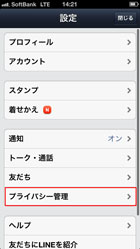
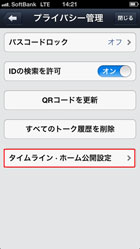
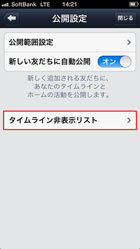
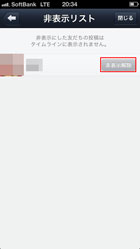 非表示設定の解除は、メイン画面右下の「その他」→画面上の「設定」→「プライバシー管理」→画面下部の「タイムライン・ホーム公開設定」→「タイムライン非表示リスト」で行う。右端に表示される「非表示解除」ボタンをタップすれば、またタイムラインに投稿が表示されるようになる
非表示設定の解除は、メイン画面右下の「その他」→画面上の「設定」→「プライバシー管理」→画面下部の「タイムライン・ホーム公開設定」→「タイムライン非表示リスト」で行う。右端に表示される「非表示解除」ボタンをタップすれば、またタイムラインに投稿が表示されるようになる関連記事
 第5回 「ブロック」って何? 覚えておきたいLINEのプライバシー機能
第5回 「ブロック」って何? 覚えておきたいLINEのプライバシー機能
「LINE」には、特定の「友だち」からの通知を表示しない「ブロック」機能がある。そのほか、パスコードの設定やアカウントの削除など、安心・安全のために覚えておきたい機能を紹介しよう。 第4回 LINEといえば「スタンプ」! スタンプの買い方、使い方
第4回 LINEといえば「スタンプ」! スタンプの買い方、使い方
LINEの代名詞ともいえる「スタンプ」の存在。豊富な種類のスタンプは、テキストだけでは味気ない「友だち」との「トーク」に華を添えてくれる。スタンプの買い方、使い方、管理方法などを覚えてLINEをさらに楽しもう。 第3回 LINEの醍醐味、「トーク」と無料通話を使いこなそう
第3回 LINEの醍醐味、「トーク」と無料通話を使いこなそう
LINEアプリ最大の特徴は、通話もメッセージの送受信も無料でできるところだ(パケット通信料はかかる)。「友だち」とつながったら、テキストや音声でコミュニケーションをとことん楽しもう。第3回では、テキストで会話する「トーク」機能や、無料通話の方法を紹介する。 第2回 「友だち」はどうやって追加する?――4つの方法を覚えよう
第2回 「友だち」はどうやって追加する?――4つの方法を覚えよう
初期設定が終わったら、早速「友だち」を追加しよう。友だちになると、通話やトークを無料に楽しむことができる。友だちとのつながり方は主に4つある。それぞれ紹介していこう。 第1回 正しく知れば怖くない! LINEの第一歩は初期設定から
第1回 正しく知れば怖くない! LINEの第一歩は初期設定から
無料の通話・メッセージアプリ「LINE」は、世界で2億ユーザーを突破するほどの人気アプリだ。「名前は聞いたことあるけど、実はまだ使ったことがない」という人向けに、ゼロから使い方を紹介しよう。 短時間でざっくり把握できる、スマートフォン向けメディアサービス「LINE NEWS
短時間でざっくり把握できる、スマートフォン向けメディアサービス「LINE NEWS
ニュースの要点をわかりやすく編集し、短時間でざっくり把握できることに特化したスマートフォン向けメディアサービス「LINE NEWS」が提供を開始した。 「LINEの影響力×ドコモの安心感」で相互送客を――ドコモが考えるLINEとの協業
「LINEの影響力×ドコモの安心感」で相互送客を――ドコモが考えるLINEとの協業
NTTドコモとLINEは5月15日に、ネットワーク負荷の軽減やらくらくスマホへのLINEアプリ提供などで協業することを発表した。その協業の狙いや目的、内容の詳細についてドコモの担当者に聞いた。 「LINE」Android版で「LINE フリーコイン」開始――費用負担なしで有料スタンプを獲得
「LINE」Android版で「LINE フリーコイン」開始――費用負担なしで有料スタンプを獲得
LINEは、無料通話・無料メールスマートフォンアプリ「LINE」のAndroid版でインセンティブ付きアプリ紹介サービス「LINE フリーコイン」を提供開始。獲得したLINEコインで有料スタンプが購入できるようになる。 KDDI、「となりのトトロ」のLINE用スタンプを限定配信
KDDI、「となりのトトロ」のLINE用スタンプを限定配信
KDDIは、LINE用「となりのトトロ」スタンプの提供を開始した。auのLINE公式アカウントを「友だち」に追加すれば、誰でもダウンロードできる。
関連リンク
Copyright © ITmedia, Inc. All Rights Reserved.
アクセストップ10
- 「健康保険証で良いじゃないですか」──政治家ポストにマイナ保険証派が“猛反論”した理由 (2025年12月06日)
- ヨドバシ通販は「高還元率で偽物リスク低い」──コレが“脱Amazon”した人の本音か (2025年12月06日)
- NHK受信料の“督促強化”に不満や疑問の声 「訪問時のマナーは担当者に指導」と広報 (2025年12月05日)
- ドコモも一本化する認証方式「パスキー」 証券口座乗っ取りで普及加速も、混乱するユーザー体験を統一できるか (2025年12月06日)
- 飲食店でのスマホ注文に物議、LINEの連携必須に批判も 「客のリソースにただ乗りしないでほしい」 (2025年12月04日)
- 楽天の2年間データ使い放題「バラマキ端末」を入手――楽天モバイル、年内1000万契約達成は確実か (2025年11月30日)
- 楽天モバイルが“2025年内1000万契約”に向けて繰り出した方策とは? (2025年12月06日)
- ドコモが「dアカウント」のパスワードレス認証を「パスキー」に統一 2026年5月めどに (2025年12月05日)
- ソニー、約2億画素のイメージセンサー発表 ズーム時も細部を鮮明に (2025年12月05日)
- 三つ折りスマホ「Galaxy Z TriFold」の実機を触ってみた 開けば10型タブレット、価格は約38万円 (2025年12月04日)